|
|
Windows 10の「ファイナルパソコンデータ引越し for NEC」で「リモートパソコンに接続することができません」というメッセージが表示される場合の対処方法 | ||
Windows 10の「ファイナルパソコンデータ引越し for NEC」で「リモートパソコンに接続することができません」というメッセージが表示される場合の対処方法 |
|
Q&A番号:021395 更新日:2025/04/04 |
 | Windows 10の「ファイナルパソコンデータ引越し for NEC」で、「リモートパソコンに接続することができません」というメッセージが表示される場合の対処方法について教えてください。 |
 | 「リモートパソコンに接続することができません」というメッセージが表示され、データを移行できない場合は、パソコンの接続状況やセキュリティソフトの設定を確認してください。 |
はじめに
「ファイナルパソコンデータ引越し for NEC」とは、古いパソコン(移行元)から新しいパソコン(移行先)にデータを移行するアプリです。
データを移行するには、新しいパソコンと古いパソコン両方に、「ファイナルパソコンデータ引越し for NEC」がインストールされている必要があります。
データの転送準備や移行中に、「リモートパソコンに接続することができません」というメッセージが表示され、データを移行できないことがあります。
メッセージ(一例)
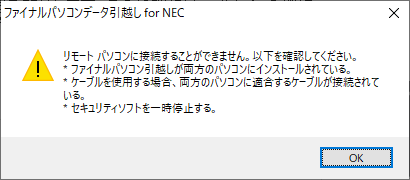
このようなメッセージが表示される場合、新しいパソコンと古いパソコンの接続状況や、セキュリティソフトの設定などが原因となっている可能性があります。
接続に使用しているLANケーブルの状態を確認し、問題がなければセキュリティソフトの設定を変更することで、データ移行が進行するか確認してください。
Windows 10の「ファイナルパソコンデータ引越し for NEC」については、以下の情報を参照してください。
 Windows 10の「ファイナルパソコンデータ引越し for NEC」について
Windows 10の「ファイナルパソコンデータ引越し for NEC」について
 Q&A検索 - トップページ
Q&A検索 - トップページ
 Windows 11の「ファイナルパソコンデータ引越し for NEC」で「他のパソコンを見つけることができませんでした。」というメッセージが表示される場合の対処方法
Windows 11の「ファイナルパソコンデータ引越し for NEC」で「他のパソコンを見つけることができませんでした。」というメッセージが表示される場合の対処方法
対処方法
Windows 10の「ファイナルパソコンデータ引越し for NEC」で「リモートパソコンに接続することができません」というメッセージが表示される場合は、以下の対処方法を行ってください。
以下の項目を順に確認してください。
1. 接続状況を確認する
データの移行方法としてLANケーブルを選択している場合、LANケーブルがパソコンから抜けてしまっていないか、データの転送に利用できるLANケーブルを使用しているか確認してください。
LANケーブルは、2015年1月以降発表機種ではストレートケーブルも使用可能ですが、それより前の機種ではクロスケーブルが必要な場合があります。
2. セキュリティソフトの設定を確認する
パソコンにインストールされているセキュリティソフトの影響で、データの移行が妨げられている場合があります。
セキュリティソフトを一時的に停止するか、「ファイナルパソコンデータ引越し for NEC」アプリをスキャンや監視の対象外とするなど、設定を見直すことで現象が改善されるか確認してください。
※ セキュリティソフトを停止すると、一時的にウイルスや不正なアクセスなどの脅威からパソコンが保護されなくなります。データの引っ越し作業が完了したら、必ず停止したウイルス対策ソフトを有効にしてください。
お使いのセキュリティソフトでスキャンの対象外を設定する方法については、以下の情報を参照してください。
 AOSデータ株式会社 - パソコン引越しFAQ
AOSデータ株式会社 - パソコン引越しFAQ
Q&Aをご利用いただきありがとうございます
この情報はお役に立ちましたか?
お探しの情報ではなかった場合は、Q&A検索から他のQ&Aもお探しください。
 Q&A検索 - トップページ
Q&A検索 - トップページ
 パソコン用語集
パソコン用語集
|
|
|











